适用范围:Power BI Desktop
Power BI 服务
动态按收件人订阅旨在简化向电子邮件订阅的每个收件人分发报表的个性化副本。 可以通过指定将哪些筛选器应用于其报表版本来定义个人接收的报表视图。
动态按收件人动态订阅适用于分页报表和 Power BI 报表。 本文涉及 Power BI 报表。 要了解分页报表的动态订阅,请参阅适用于分页报表的动态按收件人订阅。
动态订阅筛选器存储在单独的 Power BI 语义模型中。 语义模型定义了收件人和相应筛选器之间的映射。 在需要发送报表时,语义模型中提供的最新数据将确定接收订阅的人员以及应用的筛选器。 在本文中使用的示例中,单独的语义模型包含了员工数据,其中包括电子邮件地址。 我们的任务是为经理创建订阅。 每个经理只接收其自己员工的数据。
先决条件
- 保存在由容量(Power BI Premium 容量、Microsoft Fabric 试用版或 Microsoft Fabric 容量)支持的工作区中的待分享报表。
- 生成包含收件人数据的 Power BI 语义模型的权限。 此数据包括收件人的电子邮件地址和应当应用于每个收件人的筛选值。
- 该工作区中的参与者、成员或管理员角色。 如果可以在工作区中编辑报表或仪表板,你就会知道你在该工作区具有参与者、成员或管理员角色。 详细了解工作区中的角色。
创建动态订阅
是否要创建一个订阅,以根据设置的筛选器向订阅者发送报表的自定义视图? 也许你是一名区域主管,想要向各个经理发送一份报告,每个经理都对每个员工的销售额感兴趣。 现在,你可以创建订阅并自定义报表,以便每个经理只看到与自己的员工相关的数据。 要实现此目的,Power BI 应连接到两个不同的语义模型。 一个包含订阅收件人数据,其中包括该经理的电子邮件地址。 另一个则包含数据,并定义收件人和筛选器之间的映射。 当需要发送报表时,此第二个语义模型中提供的最新数据将确定会在其收件箱中接收报表的经理,以及应用于该报表的筛选器。
对于熟悉 SQL Server Reporting Services (SSRS) 的用户,此功能类似于数据驱动订阅。
连接到收件人数据
示例“区域销售”报表包含了一个可以使用的表。 堆积柱形图“按团队 + 用户”提供了经理及其员工的数据。 选择“按团队 + 用户”(如果尚未处于活动状态)。 右键单击其中一个条形图,然后选择向下“向下钻取”以查看该经理的员工。
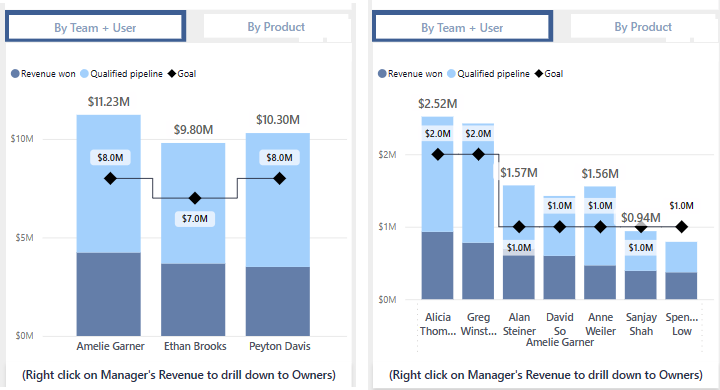
选择“订阅报表”>“创建订阅”。
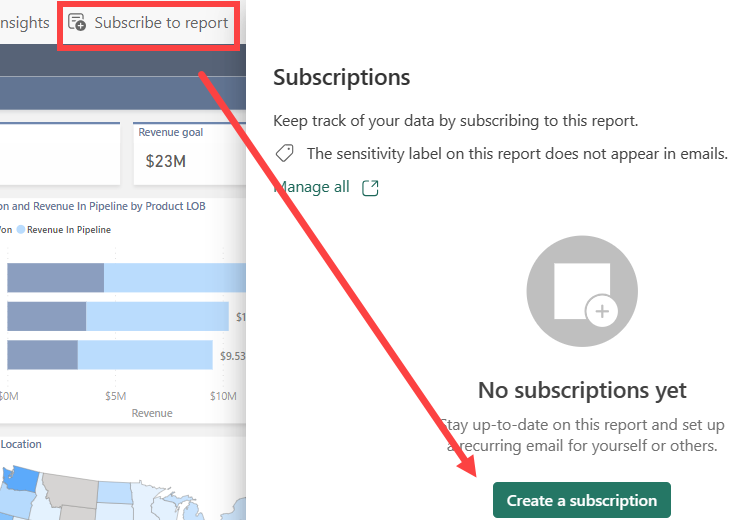
选择 每个收件人的动态。
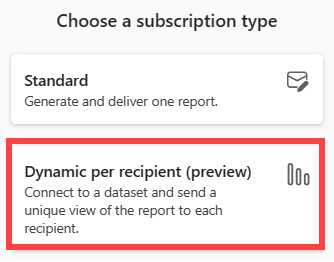
突出显示包含收件人数据的 Power BI 语义模型。 收件人数据包括电子邮件地址列、可按收件人变化的筛选器,以及可选的附件类型和电子邮件主题。
在某些组织中,可能有符合此目的的企业员工 Power BI 语义模型。 或者,可能需要创建包含电子邮件地址和报表筛选器值的新语义模型。 数据的关键部分是电子邮件地址。 为了按收件人设置筛选器,语义模型需要包含所有潜在收件人的电子邮件地址。 选择下一步。 在此示例中,映射语义模型名为 Contoso 销售员工。
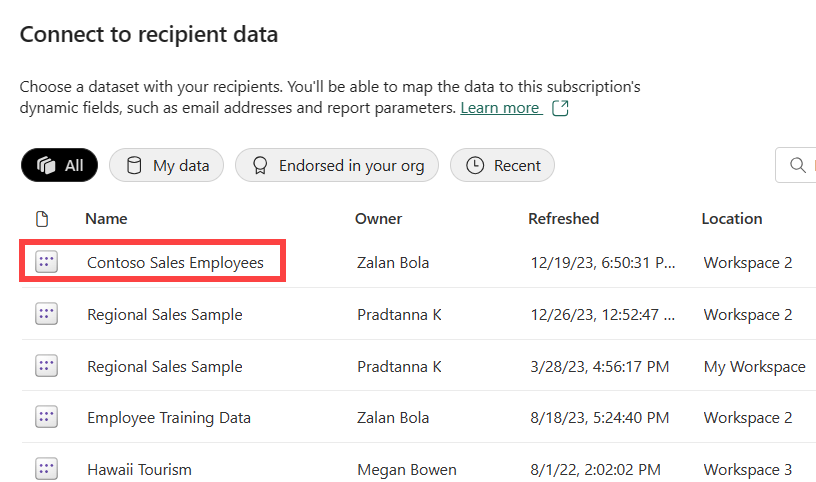
选择和筛选数据
“选择和筛选数据”窗口列出了可以动态设置的字段。 在此示例中,我们拥有一个电子邮件地址字段以及多个筛选器。 从语义模型中选择要针对每个收件人进行变化的列。 可以根据 Power BI 语义模型中的数据动态设置电子邮件地址和筛选器。
“选择和筛选数据”窗口会显示“Contoso 销售员工”语义模型中可用于动态筛选“区域销售额”报表订阅的字段列表。 选择“所有者”表。 此表包含“Owner”、“OwnerEmail”和“Manager”的数据。 可将 Contoso 销售员工语义模型中的这些字段绑定到订阅。
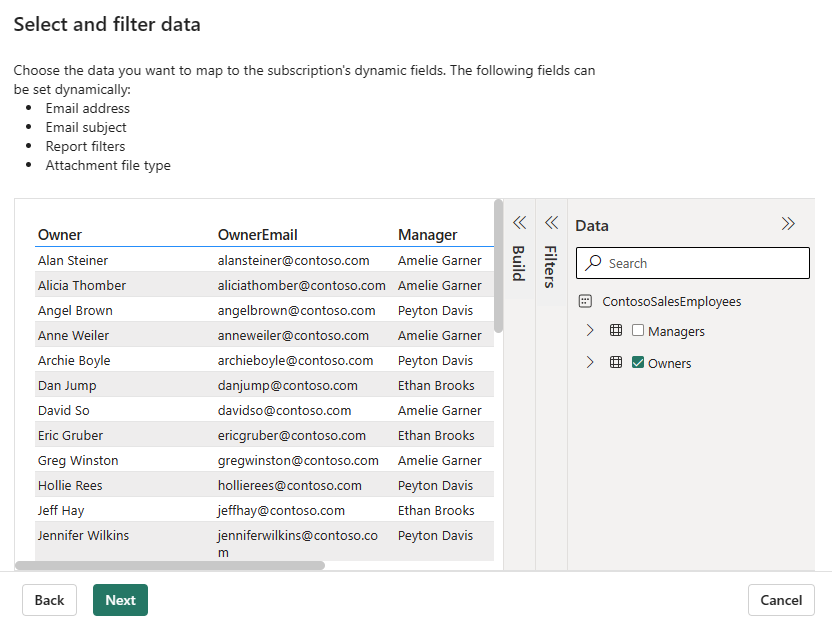
输入电子邮件详细信息
在“电子邮件详细信息”窗口中,填写必填字段和希望包含的任何其他字段。 通过下拉列表使用 Contoso 销售员工语义模型中的动态内容自动填充。 或手动输入信息。 如果要键入收件人,请用逗号或分号分隔收件人。
在此示例中,我们将动态内容用于“收件人”和“电子邮件主题”。 通过链接图标 ![]() ,你可以知道正在使用动态内容。
,你可以知道正在使用动态内容。
对于“收件人”,选择“从数据中获取”下拉列表选项,并从“所有者”表中选择一列。 “所有者”表中包含电子邮件地址的列是“Owners.OwnerEmail”。
对于“电子邮件主题”,请选择“从数据中获取”下拉列表选项,并从“所有者”表中选择一列。 包含员工名称的“所有者”表中的列是“Owners.Owner”。
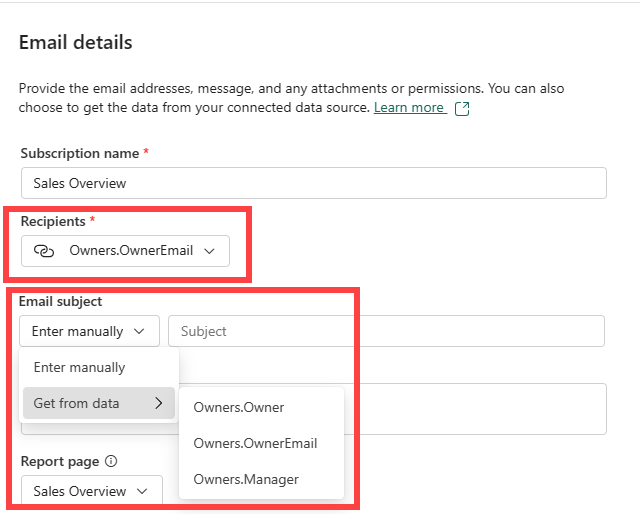
添加可选详细信息。 键入要发送给收件人的消息。 使用下拉列表选择特定的报表页。 如果切换“链接到 Power BI 中的报表”,链接会将你转到此报表页。 此外,此页面是选择“报表页面预览”时显示的页。 预览图像显示了已应用收件人唯一筛选器的报表。
选择“附加完整报表”下拉列表以显示选项列表。 选择某种格式。 敏感度标签会应用于电子邮件附件,且该附件遵守报告的所有隐私标签。 附件的大小限制为小于 25 MB。
添加动态筛选器
使用“映射数据”窗口设置动态筛选器。 要将报表的当前状态用作起点,请选择“包括我的更改”。 此选择将创建订阅,其中包含对筛选器、聚焦、钻取状态等所做的更新。 如果不希望将动态筛选器应用于报表的当前状态,请取消选中“包括我的更改”。 取消选中此选项将使用报表的默认状态。
选择将哪个报表字段用于映射到 Contoso 销售员工语义模型中的值。 在此示例中,两个字段名称相同,但在大多数情况下并非如此。
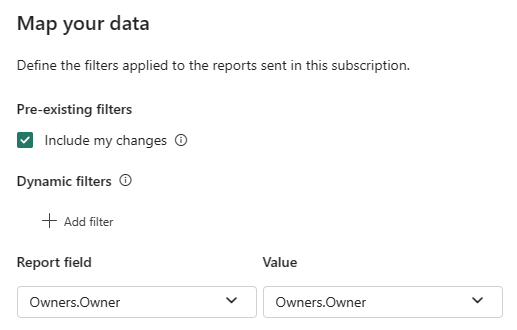
设置计划
在“设置计划”窗口中,为动态订阅创建计划。
选择订阅的“开始日期”和“结束日期”(可选)。 默认情况下,开始日期为创建订阅的日期,而结束日期为一年以后。 可以在订阅结束之前的任何时间将它更改为将来的任何日期。 当订阅达到结束日期时,它会停止,直到重新启用。 你会在计划结束日期之前收到通知,询问你是否希望延长。
使用“重复”下拉列表选择订阅的频率。 可以选择每日、每周或每月。 还可以调整时区。
提示
要仅在某些日期接收订阅电子邮件,请选择“每周”,然后选中星期几复选框。 如果选择“每月”,请输入要在每月的哪(几)天接收订阅电子邮件。
选择订阅的计划时间。 可以让它在整点运行,或者在指定时区的 15、30 或 45 分钟后运行。
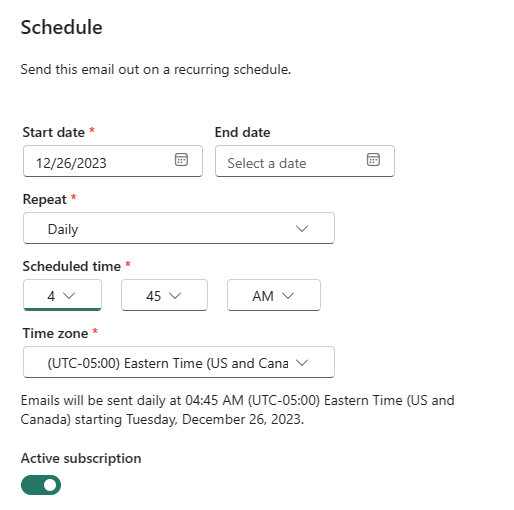
通过关闭“活动订阅”,可以选择手动触发此订阅,而不是让其定期运行。
审阅并完成对动态订阅的创建
在“审阅和完成”窗口中,选择标题以审阅设置。 如果所有设置看起来都正确,请选择“保存并关闭”。 如果需要更改任何设置,请选择铅笔图标进行编辑。
“订阅”窗格列出新订阅。 通过链接图标 ![]() ,你可以知道正在使用动态内容。
,你可以知道正在使用动态内容。
查看订阅的另一种方法是选择向下箭头以显示详细信息。
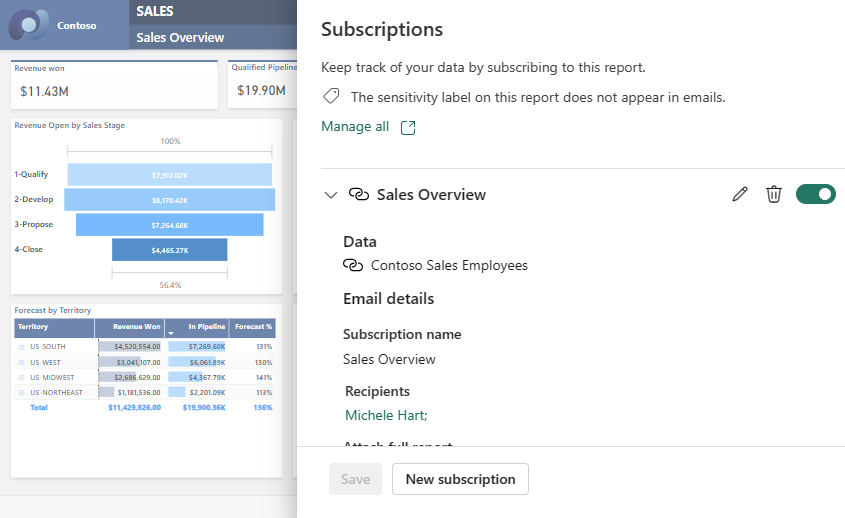
与其他订阅一样,可以编辑、删除、打开和关闭订阅。
注意事项和限制
- 呈现报表会占用部分容量。 它被归类为交互式活动。
- 收件人语义模型上限为 1000 行收件人。 如果收件人列表在任何时候超过 1000 行,则只有前 1000 个收件人会收到订阅电子邮件,并且订阅创建者将收到错误电子邮件。
- 接收订阅电子邮件并不能保证可以访问报表。 报表访问权限是单独设置的。
- 此功能支持单值筛选器,不支持具有多个值选项的筛选器。
- 如果在处理订阅时更改了语义模型中列或表的名称,则可能无法正确应用动态筛选器。